如何恢复出厂设置
- 格式:ppt
- 大小:90.50 KB
- 文档页数:10
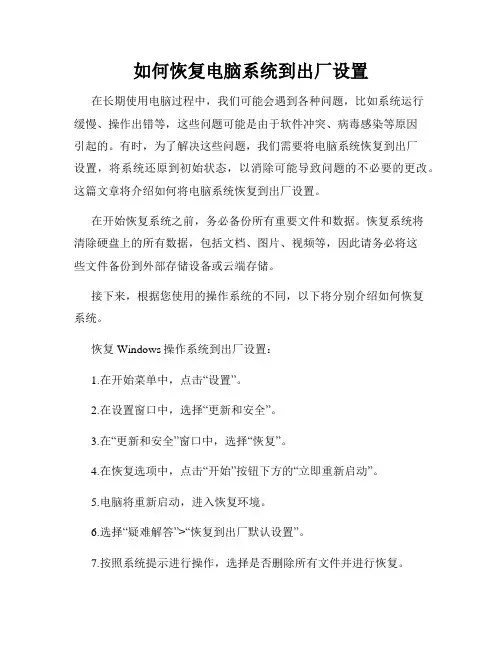
如何恢复电脑系统到出厂设置在长期使用电脑过程中,我们可能会遇到各种问题,比如系统运行缓慢、操作出错等,这些问题可能是由于软件冲突、病毒感染等原因引起的。
有时,为了解决这些问题,我们需要将电脑系统恢复到出厂设置,将系统还原到初始状态,以消除可能导致问题的不必要的更改。
这篇文章将介绍如何将电脑系统恢复到出厂设置。
在开始恢复系统之前,务必备份所有重要文件和数据。
恢复系统将清除硬盘上的所有数据,包括文档、图片、视频等,因此请务必将这些文件备份到外部存储设备或云端存储。
接下来,根据您使用的操作系统的不同,以下将分别介绍如何恢复系统。
恢复Windows操作系统到出厂设置:1.在开始菜单中,点击“设置”。
2.在设置窗口中,选择“更新和安全”。
3.在“更新和安全”窗口中,选择“恢复”。
4.在恢复选项中,点击“开始”按钮下方的“立即重新启动”。
5.电脑将重新启动,进入恢复环境。
6.选择“疑难解答”>“恢复到出厂默认设置”。
7.按照系统提示进行操作,选择是否删除所有文件并进行恢复。
恢复macOS操作系统到出厂设置:1.在“Apple”菜单中,选择“关机”。
2.按住Command + R键不放,同时按下电源按钮,启动电脑。
3.释放Command + R键,进入恢复模式。
4.在“实用工具”窗口中,选择“磁盘工具”。
5.选择主硬盘,在顶部菜单栏中,选择“抹掉”选项。
6.根据需要,选择文件系统格式并为硬盘命名。
7.在磁盘工具中完成格式化后,关闭磁盘工具窗口。
8.选择“重新安装macOS”并按照系统提示进行操作。
恢复Linux操作系统到出厂设置:1.备份您的重要文件和数据。
2.使用制造商提供的Linux恢复介质或安装光盘引导计算机。
3.按照屏幕上的提示选择恢复选项。
4.选择将系统还原到出厂设置,并按照系统提示进行操作。
需要注意的是,恢复系统将清除所有数据,并将系统还原到出厂设置。
因此,在执行此操作之前,请确保已经备份了重要的文件和数据,并且在进行恢复操作时,电脑应连接到稳定的电源和网络环境中。
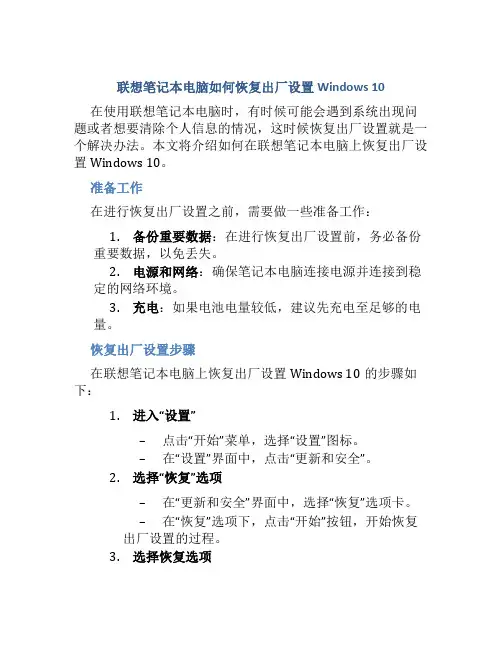
联想笔记本电脑如何恢复出厂设置Windows 10在使用联想笔记本电脑时,有时候可能会遇到系统出现问题或者想要清除个人信息的情况,这时候恢复出厂设置就是一个解决办法。
本文将介绍如何在联想笔记本电脑上恢复出厂设置Windows 10。
准备工作在进行恢复出厂设置之前,需要做一些准备工作:1.备份重要数据:在进行恢复出厂设置前,务必备份重要数据,以免丢失。
2.电源和网络:确保笔记本电脑连接电源并连接到稳定的网络环境。
3.充电:如果电池电量较低,建议先充电至足够的电量。
恢复出厂设置步骤在联想笔记本电脑上恢复出厂设置Windows 10的步骤如下:1.进入“设置”–点击“开始”菜单,选择“设置”图标。
–在“设置”界面中,点击“更新和安全”。
2.选择“恢复”选项–在“更新和安全”界面中,选择“恢复”选项卡。
–在“恢复”选项下,点击“开始”按钮,开始恢复出厂设置的过程。
3.选择恢复选项–在弹出的窗口中,选择“删除一切”选项,这将清除所有个人文件和恢复系统到出厂设置的状态。
–点击“下一步”继续。
4.确认操作–在确认窗口中阅读警告信息,确保已经备份好重要数据。
–点击“下一步”开始恢复出厂设置的操作。
5.等待恢复–系统将开始执行恢复出厂设置的操作,这个过程可能需要一段时间,请耐心等待。
6.完成恢复–当恢复出厂设置操作完成后,系统会提示重新启动计算机。
–重新启动后,按照系统提示进行设置,即可完成出厂设置的恢复。
总结通过以上步骤,您可以在联想笔记本电脑上恢复出厂设置Windows 10。
在恢复出厂设置时,请务必注意备份重要数据,以免遗失。
恢复出厂设置可以解决一些系统问题,也可以清除个人信息,使系统恢复到初始状态。
希望这篇文章对您有所帮助!。
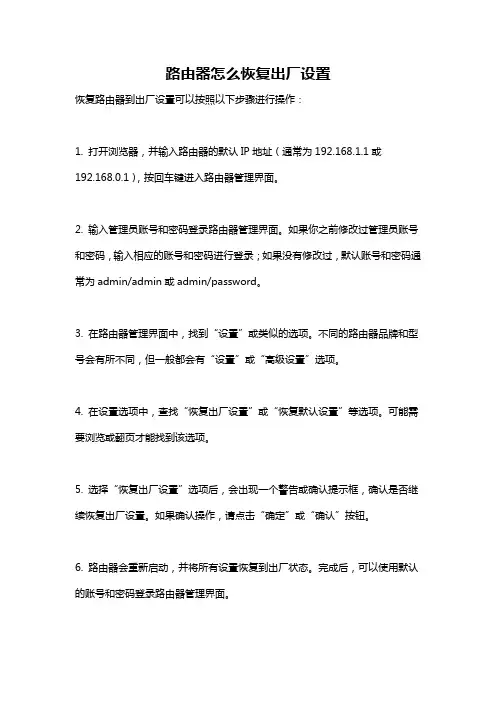
路由器怎么恢复出厂设置
恢复路由器到出厂设置可以按照以下步骤进行操作:
1. 打开浏览器,并输入路由器的默认IP地址(通常为19
2.168.1.1或
192.168.0.1),按回车键进入路由器管理界面。
2. 输入管理员账号和密码登录路由器管理界面。
如果你之前修改过管理员账号和密码,输入相应的账号和密码进行登录;如果没有修改过,默认账号和密码通常为admin/admin或admin/password。
3. 在路由器管理界面中,找到“设置”或类似的选项。
不同的路由器品牌和型号会有所不同,但一般都会有“设置”或“高级设置”选项。
4. 在设置选项中,查找“恢复出厂设置”或“恢复默认设置”等选项。
可能需要浏览或翻页才能找到该选项。
5. 选择“恢复出厂设置”选项后,会出现一个警告或确认提示框,确认是否继续恢复出厂设置。
如果确认操作,请点击“确定”或“确认”按钮。
6. 路由器会重新启动,并将所有设置恢复到出厂状态。
完成后,可以使用默认的账号和密码登录路由器管理界面。
请注意,恢复出厂设置会清除所有路由器的设置,包括网络名称(SSID)、密码、端口转发设置等,需要重新配置所有设置。
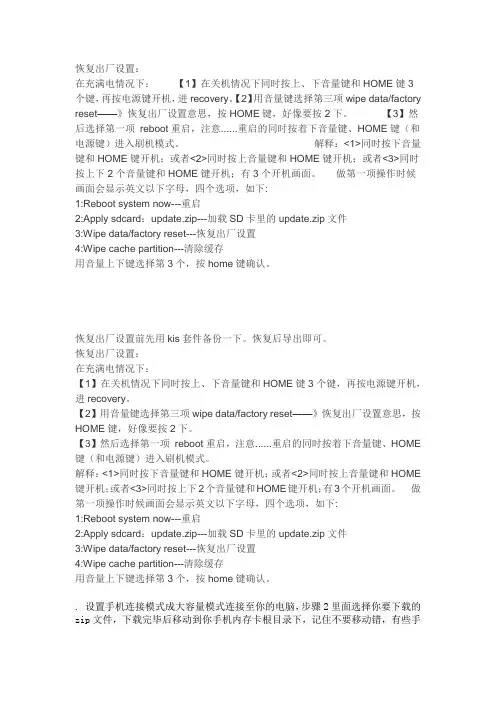
恢复出厂设置:在充满电情况下:【1】在关机情况下同时按上、下音量键和HOME键3个键,再按电源键开机,进recovery。
【2】用音量键选择第三项wipe data/factory reset——》恢复出厂设置意思,按HOME键,好像要按2下。
【3】然后选择第一项reboot重启,注意......重启的同时按着下音量键、HOME键(和电源键)进入刷机模式。
解释:<1>同时按下音量键和HOME键开机;或者<2>同时按上音量键和HOME键开机;或者<3>同时按上下2个音量键和HOME键开机;有3个开机画面。
做第一项操作时候画面会显示英文以下字母,四个选项,如下:1:Reboot system now---重启2:Apply sdcard:update.zip---加载SD卡里的update.zip文件3:Wipe data/factory reset---恢复出厂设置4:Wipe cache partition---清除缓存用音量上下键选择第3个,按home键确认。
恢复出厂设置前先用kis套件备份一下。
恢复后导出即可。
恢复出厂设置:在充满电情况下:【1】在关机情况下同时按上、下音量键和HOME键3个键,再按电源键开机,进recovery。
【2】用音量键选择第三项wipe data/factory reset——》恢复出厂设置意思,按HOME键,好像要按2下。
【3】然后选择第一项reboot重启,注意......重启的同时按着下音量键、HOME 键(和电源键)进入刷机模式。
解释:<1>同时按下音量键和HOME键开机;或者<2>同时按上音量键和HOME 键开机;或者<3>同时按上下2个音量键和HOME键开机;有3个开机画面。
做第一项操作时候画面会显示英文以下字母,四个选项,如下:1:Reboot system now---重启2:Apply sdcard:update.zip---加载SD卡里的update.zip文件3:Wipe data/factory reset---恢复出厂设置4:Wipe cache partition---清除缓存用音量上下键选择第3个,按home键确认。
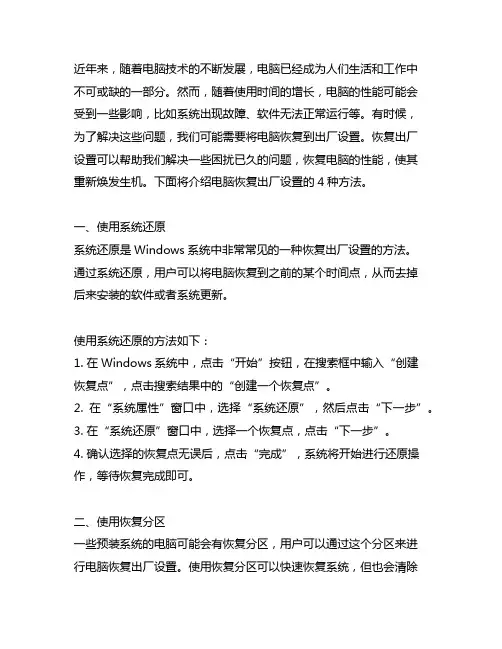
近年来,随着电脑技术的不断发展,电脑已经成为人们生活和工作中不可或缺的一部分。
然而,随着使用时间的增长,电脑的性能可能会受到一些影响,比如系统出现故障、软件无法正常运行等。
有时候,为了解决这些问题,我们可能需要将电脑恢复到出厂设置。
恢复出厂设置可以帮助我们解决一些困扰已久的问题,恢复电脑的性能,使其重新焕发生机。
下面将介绍电脑恢复出厂设置的4种方法。
一、使用系统还原系统还原是Windows系统中非常常见的一种恢复出厂设置的方法。
通过系统还原,用户可以将电脑恢复到之前的某个时间点,从而去掉后来安装的软件或者系统更新。
使用系统还原的方法如下:1. 在Windows系统中,点击“开始”按钮,在搜索框中输入“创建恢复点”,点击搜索结果中的“创建一个恢复点”。
2. 在“系统属性”窗口中,选择“系统还原”,然后点击“下一步”。
3. 在“系统还原”窗口中,选择一个恢复点,点击“下一步”。
4. 确认选择的恢复点无误后,点击“完成”,系统将开始进行还原操作,等待恢复完成即可。
二、使用恢复分区一些预装系统的电脑可能会有恢复分区,用户可以通过这个分区来进行电脑恢复出厂设置。
使用恢复分区可以快速恢复系统,但也会清除所有用户数据,因此在使用前需要备份重要数据。
使用恢复分区的方法如下:1. 在开机时按下相应的快捷键(通常是F11或F12)进入系统恢复界面。
2. 在系统恢复界面中,根据提示选择“恢复出厂设置”或者“恢复系统”。
3. 确认恢复操作,系统将开始进行还原操作,等待恢复完成即可。
三、使用安全模式进行恢复有些情况下,电脑可能无法正常进入系统界面,这时可以尝试进入安全模式进行恢复操作。
安全模式可以在系统出现故障时帮助用户进行修复。
使用安全模式进行恢复的方法如下:1. 重启电脑,在开机过程中按下F8键进入“高级启动选项”。
2. 在高级启动选项界面中,选择“安全模式”进入安全模式。
3. 在安全模式下,可以进行系统修复或恢复操作,具体操作步骤与上述方法相似。
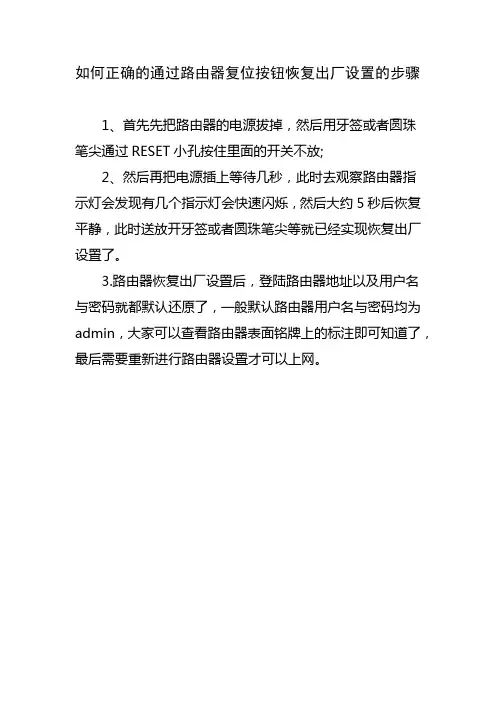
如何正确的通过路由器复位按钮恢复出厂设置的步骤
1、首先先把路由器的电源拔掉,然后用牙签或者圆珠笔尖通过RESET小孔按住里面的开关不放;
2、然后再把电源插上等待几秒,此时去观察路由器指示灯会发现有几个指示灯会快速闪烁,然后大约5秒后恢复平静,此时送放开牙签或者圆珠笔尖等就已经实现恢复出厂设置了。
3.路由器恢复出厂设置后,登陆路由器地址以及用户名与密码就都默认还原了,一般默认路由器用户名与密码均为admin,大家可以查看路由器表面铭牌上的标注即可知道了,最后需要重新进行路由器设置才可以上网。
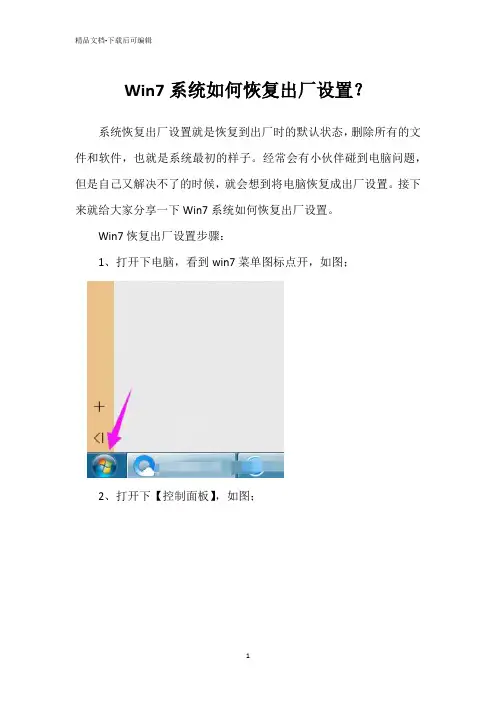
Win7系统如何恢复出厂设置?
系统恢复出厂设置就是恢复到出厂时的默认状态,删除所有的文件和软件,也就是系统最初的样子。
经常会有小伙伴碰到电脑问题,但是自己又解决不了的时候,就会想到将电脑恢复成出厂设置。
接下来就给大家分享一下Win7系统如何恢复出厂设置。
Win7恢复出厂设置步骤:
1、打开下电脑,看到win7菜单图标点开,如图;
2、打开下【控制面板】,如图;
3、选择【系统】,如图;
4、选择【系统保护】,如图;
5、选择【系统还原】,如图;
6、直接点击下【下一步】,如图;
7、选择还原点,一般都是默认的初始的状态,如图;
8、最后我们点【完成】,就可以进入到还原过程,如图。
以上便是win7怎么恢复出厂设置的方法,大家学会了吗。
不过在恢复出厂设置之前,记得先备份好自己的重要资料哦。

华为强制恢复出厂方法
方法一、华为手机强制恢复出厂设置可以进入Recovery模式操作:
长按手机电源键关机。
在确认手机完全关机之后,同时按住华为手机音量减键和电源键不放。
直到手机进入Recovery模式。
进入手机Recovery模式后,有一个安卓机器人,此时按主菜单键即可进入操作界面。
在操作界面找到wipe data/factory reset和wipe cache partition 。
把光标移到wipe data/factory reset,按电源键确认,并将光标移动到“YES”确认即可。
同样进入wipe cache partition按电源键清除缓存,然后选YES 确认。
手机重启,恢复出厂设置成功。
方法二、首先,准备工作:
1、取消锁屏密码
如果设置了锁屏密码,为了保证手机系统安全性,恢复出厂设置时需要输入锁屏密码,你可以点击设置> 锁屏和密码> 锁屏密码,输入锁屏密码后,点击无密码,取消锁屏密码,然后恢复出厂设置时就无须输入锁屏密码了
2、关闭学生模式
如果手机设置了学生模式,为了防止他人对手机进行恢复出厂设置的
操作,在恢复出厂设置时,系统会要求输入学生模式密码。
可以点击设置> 高级设置> 学生模式,输入学生模式密码后,关闭开启学生模式开关。
设置完成后,恢复出厂设置时无须输入学生模式密码。
3、退出华为账号
恢复出厂设置后开机向导中“开启云服务”会提示输入华为账号,建议在手机恢复出厂设置前,先退出华为帐号,否则重置后可能无法激活手机。
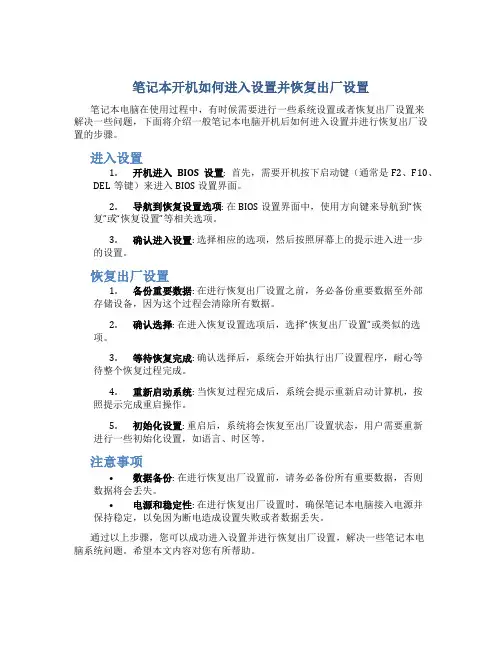
笔记本开机如何进入设置并恢复出厂设置
笔记本电脑在使用过程中,有时候需要进行一些系统设置或者恢复出厂设置来
解决一些问题,下面将介绍一般笔记本电脑开机后如何进入设置并进行恢复出厂设置的步骤。
进入设置
1.开机进入BIOS 设置: 首先,需要开机按下启动键(通常是F2、F10、
DEL等键)来进入 BIOS 设置界面。
2.导航到恢复设置选项: 在 BIOS 设置界面中,使用方向键来导航到“恢
复”或“恢复设置”等相关选项。
3.确认进入设置: 选择相应的选项,然后按照屏幕上的提示进入进一步
的设置。
恢复出厂设置
1.备份重要数据: 在进行恢复出厂设置之前,务必备份重要数据至外部
存储设备,因为这个过程会清除所有数据。
2.确认选择: 在进入恢复设置选项后,选择“恢复出厂设置”或类似的选
项。
3.等待恢复完成: 确认选择后,系统会开始执行出厂设置程序,耐心等
待整个恢复过程完成。
4.重新启动系统: 当恢复过程完成后,系统会提示重新启动计算机,按
照提示完成重启操作。
5.初始化设置: 重启后,系统将会恢复至出厂设置状态,用户需要重新
进行一些初始化设置,如语言、时区等。
注意事项
•数据备份: 在进行恢复出厂设置前,请务必备份所有重要数据,否则数据将会丢失。
•电源和稳定性: 在进行恢复出厂设置时,确保笔记本电脑接入电源并保持稳定,以免因为断电造成设置失败或者数据丢失。
通过以上步骤,您可以成功进入设置并进行恢复出厂设置,解决一些笔记本电
脑系统问题。
希望本文内容对您有所帮助。

Win7旗舰版如何恢复出厂设置Windows 7旗舰版作为一款较为稳定且常见的操作系统,不可避免地会遇到各种问题。
在一些复杂问题难以解决的情况下,将系统恢复至出厂设置可以是一个有效的解决方法。
一、备份重要数据在进行系统恢复之前,我们首先需要备份重要的个人数据以防止丢失。
可以将重要的文件、照片、视频等复制到外部存储设备,如移动硬盘、U盘或光盘等。
二、系统恢复前的准备工作在进行系统恢复之前,我们需要准备以下几项工作:步骤 1:关闭防病毒软件由于系统恢复会更改系统文件,可能会与防病毒软件产生冲突,因此为了避免问题,建议在进行系统恢复前将防病毒软件关闭。
步骤 2:断开外部设备断开所有外部设备,如打印机、音频设备、网线等。
这是为了避免在系统恢复过程中出现兼容性问题。
步骤 3:准备安装光盘或启动盘为了进行系统恢复,我们需要准备一个Windows 7旗舰版的安装光盘或启动盘。
如果您没有光盘或启动盘,可以从Windows官方网站上下载并创建一个启动盘。
三、进行系统恢复准备好了前面的工作后,我们可以开始进行系统恢复了。
步骤 1:插入安装光盘或启动盘将之前准备好的安装光盘或启动盘插入电脑的光驱或USB接口。
步骤 2:重新启动计算机在插入光盘或启动盘后,重新启动计算机。
在启动的过程中,可能需要按下特定的键(如F2、F8、F12等)进入BIOS设置或启动菜单。
步骤 3:选择启动项在BIOS设置或启动菜单中,选择从光盘或启动盘启动。
这样计算机将会从光盘或启动盘中加载系统文件。
步骤 4:进入系统恢复界面当系统加载完成后,会出现一个系统恢复的界面。
在这个界面中,我们可以选择“恢复出厂设置”选项。
步骤 5:确认恢复操作进入恢复出厂设置界面后,系统会提供一些相关信息,包括可能会丢失的个人文件和安装的软件。
请确保已经备份好重要文件,并理解恢复操作的后果。
如果已经准备好了,可以点击“下一步”继续操作。
步骤 6:开始恢复点击“下一步”后,系统将开始执行恢复操作。
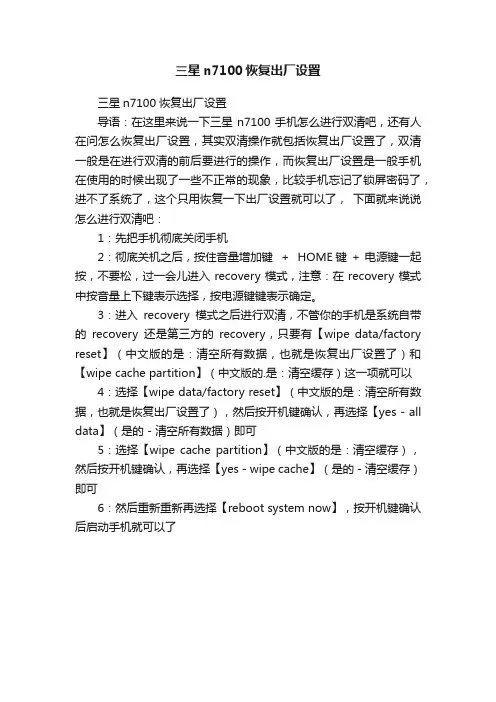
三星n7100恢复出厂设置
三星n7100恢复出厂设置
导语:在这里来说一下三星n7100手机怎么进行双清吧,还有人在问怎么恢复出厂设置,其实双清操作就包括恢复出厂设置了,双清一般是在进行双清的前后要进行的操作,而恢复出厂设置是一般手机在使用的时候出现了一些不正常的现象,比较手机忘记了锁屏密码了,进不了系统了,这个只用恢复一下出厂设置就可以了,下面就来说说怎么进行双清吧:
1:先把手机彻底关闭手机
2:彻底关机之后,按住音量增加键 + HOME键+ 电源键一起按,不要松,过一会儿进入recovery模式,注意:在recovery模式中按音量上下键表示选择,按电源键键表示确定。
3:进入recovery模式之后进行双清,不管你的手机是系统自带的recovery还是第三方的recovery,只要有【wipe data/factory reset】(中文版的是:清空所有数据,也就是恢复出厂设置了)和【wipe cache partition】(中文版的.是:清空缓存)这一项就可以4:选择【wipe data/factory reset】(中文版的是:清空所有数据,也就是恢复出厂设置了),然后按开机键确认,再选择【yes - all data】(是的 - 清空所有数据)即可
5:选择【wipe cache partition】(中文版的是:清空缓存),然后按开机键确认,再选择【yes - wipe cache】(是的 - 清空缓存)即可
6:然后重新重新再选择【reboot system now】,按开机键确认后启动手机就可以了。
电脑系统重装指南恢复设备出厂设置电脑系统重装指南:恢复设备出厂设置在使用电脑的过程中,由于各种原因可能导致系统运行不稳定或出现各种问题,这时候进行电脑系统重装就是一种解决办法。
恢复电脑出厂设置是重装系统的一种方式,它能够将电脑恢复到刚购买时的状态,解决大部分软件和系统问题。
本篇文章将为您提供电脑系统重装指南,帮助您顺利恢复设备出厂设置。
一、备份重要数据在开始重装系统之前,我们需要先备份电脑中的重要数据。
由于恢复出厂设置会清除所有数据,所以确保将重要文件、照片、音乐等数据妥善备份至外部存储设备,以免丢失。
二、查找恢复设备出厂设置的方法不同品牌、型号的电脑有不同的恢复出厂设置方法,通常可以通过以下途径查找到具体的方法:1. 手册或用户指南:电脑配备的用户手册或指南通常会详细介绍如何恢复设备出厂设置。
您可以查找电脑配套的文档,或者前往电脑品牌的官方网站下载相应的手册。
2. 搜索引擎:通过搜索引擎输入您的电脑品牌和型号,加上“恢复出厂设置”等关键词,通常能够找到相关的教程或指南。
3. 品牌客服:如果以上方法都无法找到相关信息,您可以联系电脑品牌的客服,向他们咨询如何进行恢复设备出厂设置。
三、重装前的准备工作在正式开始重装系统之前,有一些准备工作需要完成:1. 电源和电池:确保电脑连接了稳定的电源,而且如果是笔记本电脑的话,最好已经插上了电池。
2. 外设拔插:将所有外设(如鼠标、键盘、U盘等)从电脑上拔掉。
3. 网络连接:断开电脑与互联网的连接,避免在重装过程中受到干扰。
四、执行恢复设备出厂设置一般而言,电脑恢复设备出厂设置的操作步骤如下:1. 关机:将电脑完全关机。
2. 进入恢复模式:按下电脑开机时的特定按键(如F11、F12等),进入恢复模式。
具体要按哪个按键取决于您的电脑品牌和型号,请参考前文提到的查找方法。
3. 选择恢复选项:在恢复模式下,通常会出现一些选项,如“恢复出厂设置”、“恢复系统”等,选择适合的选项进入下一步。
恢复出厂设置的方法恢复出厂设置是指将设备恢复到出厂时的初始状态,清除所有用户设置和数据,使设备回到出厂时的默认设置。
在一些特定情况下,我们可能需要使用恢复出厂设置的方法,例如设备出现故障、系统运行缓慢或想要将设备交给他人使用等。
下面将介绍几种常见的恢复出厂设置的方法。
方法一:通过系统设置恢复出厂设置大多数设备都提供了恢复出厂设置的选项,可以在设备的系统设置中找到。
具体步骤如下:1. 打开设备的设置菜单,通常可以在主屏幕上找到设置图标,点击进入。
2. 在设置菜单中寻找“恢复出厂设置”或类似的选项,可能位于“系统”、“高级选项”或“隐私”等分类下。
3. 进入恢复出厂设置选项后,系统可能会要求输入密码或进行其他验证,以确保只有合法用户可以执行此操作。
4. 确认恢复出厂设置的警告提示,系统会清除所有用户设置和数据,并将设备恢复到出厂状态。
5. 点击确认或类似按钮,开始执行恢复出厂设置的操作。
整个过程可能需要一些时间,请耐心等待设备完成操作。
方法二:使用硬件按键恢复出厂设置如果设备的操作系统无法正常启动或无法进入系统设置,我们可以尝试使用硬件按键来进行恢复出厂设置。
具体步骤如下:1. 关机:长按设备上的电源按钮,直到设备完全关机。
2. 进入恢复模式:按住设备上的特定硬件按键组合,例如音量加和电源键,直到设备进入恢复模式。
具体的按键组合可能因设备而异,请查询设备的使用手册或上网搜索相关信息以获取准确的按键组合。
3. 导航和选择:使用设备上的音量键来导航,找到并选择“恢复出厂设置”或类似选项,确认选择。
4. 确认操作:设备可能会显示一个警告提示,确认清除所有用户设置和数据,并将设备恢复到出厂状态。
5. 开始操作:点击确认或类似按钮,开始执行恢复出厂设置的操作。
整个过程可能需要一些时间,请耐心等待设备完成操作。
方法三:使用特定工具进行恢复出厂设置一些设备可能提供了特定的工具或软件,可以帮助用户进行恢复出厂设置。
如何恢复计算机系统到出厂设置恢复计算机系统到出厂设置是指将计算机恢复到它最初的状态,包括操作系统、预装软件和设置等都回到出厂时的设置。
这个过程可能会清除所有用户创建的数据和自定义设置,因此在进行此操作之前,务必备份重要文件。
以下是几种常见的恢复计算机系统到出厂设置的方法:1.使用操作系统恢复选项:大多数计算机都提供了恢复功能,可以在重新启动计算机时按下特定的按键组合来进入恢复界面。
具体的按键组合因计算机品牌和型号而异。
一旦进入恢复界面,可以选择恢复计算机到出厂设置。
这个过程可能需要几个小时甚至更长时间,因此请确保计算机已充电并插入电源适配器。
完成恢复后,计算机将重新启动,用户需要按照向导进行初次设置。
2.使用系统恢复磁盘:一些计算机品牌会随附系统恢复磁盘。
这是一个可引导的光盘或USB驱动器,可以启动计算机并使用其中的恢复工具将系统还原到出厂设置。
首先,将恢复磁盘插入计算机并重新启动。
在启动过程中,按下特定的按键进入启动菜单,选择从光盘或USB驱动器启动。
然后按照屏幕上的指示进行操作。
请注意,使用系统恢复磁盘将清除硬盘上的所有数据,并将系统还原到出厂设置。
因此,务必提前备份重要文件。
3.使用恢复分区:一些计算机品牌在硬盘上预留了特殊的恢复分区,可以在不需要安装光盘或USB驱动器的情况下恢复系统到出厂设置。
首先,重启计算机并按下特定的按键组合进入恢复界面。
在其中,选择恢复到出厂设置选项,然后按照屏幕提示进行操作。
不同品牌的计算机可能有不同的恢复分区访问方式,因此请查阅计算机制造商提供的文档或支持网站以获得详细说明。
4.使用恢复软件:具体步骤可能因软件而异,一般来说,安装和运行恢复软件,选择恢复到出厂设置,然后按照屏幕提示进行操作即可。
无论使用哪种恢复方法,请确保之前备份重要文件和数据,因为恢复计算机系统到出厂设置将清除硬盘上的所有数据。
同时,还要注意恢复过程可能需要一段时间,所以请确保计算机足够充电或连接到电源适配器。
android wipedata用法wipedata 不是Android 应用或命令的标准名称,但它似乎与Android 设备上的数据擦除或恢复出厂设置(Factory Reset)相关。
恢复出厂设置会清除设备上的所有数据和设置,将设备还原到初始状态。
在 Android 设备上,你可以通过以下步骤执行恢复出厂设置:请注意:执行恢复出厂设置将删除设备上的所有数据,包括应用、设置、文件等,因此在执行此操作之前,请务必备份重要数据。
1. 在设备上执行:•打开设备的 "设置" 应用。
•滚动到 "系统" 或类似的选项。
•选择 "还原"、"重置" 或类似的选项。
•选择 "恢复出厂设置" 或 "删除所有数据"。
•根据提示进行确认,并等待设备完成恢复出厂设置的过程。
2. 使用恢复模式:•如果你无法进入设备的设置菜单,你可以尝试在恢复模式下执行恢复出厂设置。
•进入设备的恢复模式方法因设备型号而异,通常需要按下一些特定的物理按键组合来进入。
•一旦进入恢复模式,你可以选择 "wipe data/factory reset" 选项来执行恢复出厂设置。
请注意,恢复出厂设置是一项重大操作,它会清除设备上的所有数据,包括已安装的应用程序。
在执行之前,请确保已备份所有重要数据。
此外,如果你打算出售或赠送设备,请执行恢复出厂设置以保护个人数据。
继续上一条回答,执行恢复出厂设置后,设备将返回到初始设置状态,需要重新进行一些基本设置,如选择语言、Wi-Fi网络、Google 帐户等。
请注意以下几点:•恢复出厂设置通常会清除应用程序、媒体文件和个人设置,但通常不会对设备的操作系统进行更改。
因此,设备的操作系统版本仍将保持不变。
•在执行恢复出厂设置之前,请确保你记得设备上的 Google 帐户和密码,因为在设置过程中需要重新输入这些信息。
电脑如何恢复到出厂设置电脑是现代人日常生活中必不可少的工具之一,长时间使用后会积累大量无用的临时文件、垃圾文件和软件残留等,这些会导致电脑运行变慢、出现故障等问题。
为了解决这些问题,恢复电脑到出厂设置是一个常见的方法。
本文将介绍几种常见的电脑恢复到出厂设置的方法,供读者参考。
方法一:通过恢复软件进行恢复大多数电脑品牌都会提供预装的恢复软件,这些软件可以帮助用户将电脑恢复到出厂设置。
以下是一般的操作步骤:1. 打开恢复软件。
通常可以在开始菜单、桌面或者控制面板中找到对应的图标,双击打开软件。
2. 选择恢复选项。
在恢复软件中,一般会提供恢复到出厂设置的选项,如“系统恢复”、“恢复配置”等。
选择对应的选项,然后点击“下一步”。
3. 确认恢复操作。
此时,系统会给出一些警告信息,提醒用户进行备份重要数据,并确认是否继续进行恢复操作。
请注意,恢复到出厂设置将会清除硬盘上所有的数据,请务必提前备份重要文件。
4. 开始恢复。
确认操作后,软件将会开始执行恢复操作,该过程可能需要一些时间,请耐心等待。
5. 完成恢复。
恢复完成后,电脑将会重启,并回到出厂设置的状态。
根据不同的品牌和型号,系统可能会要求用户重新进行一些设置,如选择地区、语言等。
按照系统提示进行操作即可。
方法二:使用系统恢复功能除了预装的恢复软件,操作系统本身也提供了一些恢复功能。
以下是使用Windows系统恢复功能的示例:1. 打开控制面板。
点击开始菜单,然后选择“控制面板”。
2. 进入恢复选项。
在控制面板中,找到并点击“系统和安全”类别。
然后,在“操作中心”下方,点击“更改计算机的设置”。
3. 打开系统恢复。
在打开的窗口中,选择左侧菜单中的“系统保护”。
然后,在弹出的对话框中,点击“系统恢复”。
4. 选择恢复点。
系统恢复会列出一系列的恢复点,这些恢复点是在电脑运行正常的情况下自动创建的。
选择你想要恢复的恢复点,然后点击“下一步”。
5. 开始恢复。
确认操作后,系统将会开始执行恢复操作。
华为强制恢复出厂方法在使用华为手机或其他设备的过程中,有时候可能会遇到一些问题,需要将设备强制恢复出厂设置来解决。
强制恢复出厂设置可以清除设备中的所有数据和设置,将其恢复到初始状态。
接下来,我将为您详细介绍华为强制恢复出厂的方法。
首先,需要提醒您的是,强制恢复出厂设置会删除设备上的所有个人数据,包括照片、联系人、短信、应用程序等。
因此,在进行此操作之前,请务必先备份您的重要数据。
华为手机强制恢复出厂设置的方法主要有以下几种:方法一:通过手机设置菜单1、打开华为手机的“设置”应用程序。
2、在设置列表中,向下滚动并点击“系统和更新”选项。
3、在系统和更新页面中,选择“重置”选项。
4、点击“恢复出厂设置”。
5、在恢复出厂设置页面中,您可以选择是否保留您的手机数据。
如果您选择“清除所有数据”,则手机将被完全恢复到出厂状态。
6、最后,点击“重置手机”按钮,等待手机完成恢复出厂设置的过程。
方法二:通过Recovery模式1、首先,将您的华为手机关机。
2、同时按住手机的音量上键和电源键,直到手机屏幕上出现华为的标志。
3、此时,手机将进入Recovery模式。
在Recovery模式中,您可以使用音量键上下移动选择选项,使用电源键确认选择。
4、选择“清除数据/恢复出厂设置”选项。
5、再次确认选择“清除所有数据”。
6、等待手机完成恢复出厂设置的操作。
方法三:通过华为手机助手(电脑端)1、在您的电脑上下载并安装华为手机助手。
2、使用数据线将华为手机连接到电脑上,并打开华为手机助手。
3、在华为手机助手中,点击“系统修复”选项。
4、选择“手机恢复出厂设置”。
5、按照提示操作,等待恢复出厂设置完成。
需要注意的是,不同型号的华为手机可能在操作步骤上会有一些细微的差别。
但总体来说,以上几种方法是比较常见和通用的。
另外,如果您的手机因为某些原因无法正常进入系统进行上述操作,您还可以尝试硬格的方式。
但硬格操作具有一定的风险,可能会导致设备损坏,建议在专业人士的指导下进行。